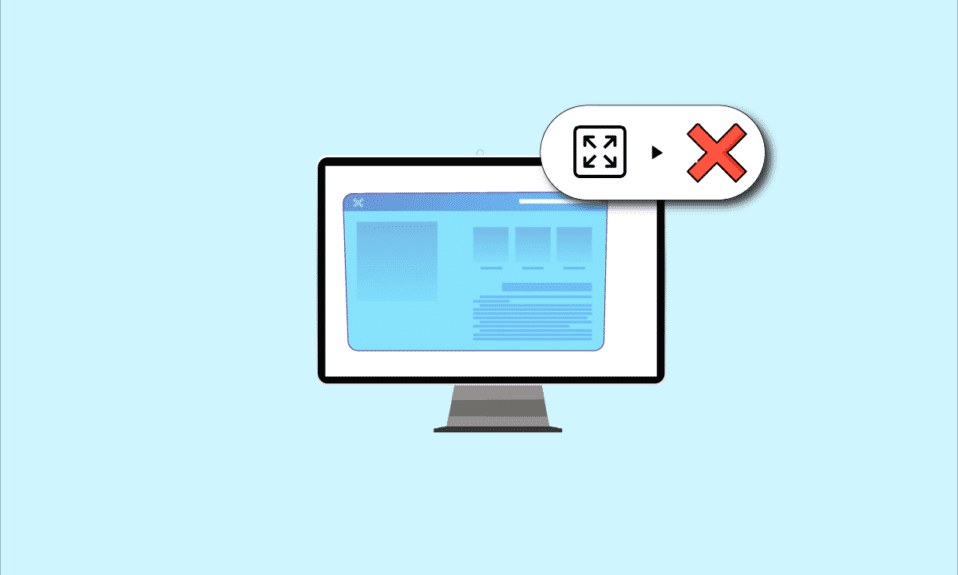
윈도우 10에서 앱이나 게임을 실행할 때 화면이 전체 크기로 표시되지 않는 문제로 불편을 겪고 계신가요? 이 글에서는 윈도우 10 전체 화면 문제가 발생하는 원인과 해결 방법을 상세히 안내합니다. 제시된 방법들을 통해 윈도우 10에서 전체 화면 모드를 원활하게 복원하고, 불편함 없이 콘텐츠를 즐길 수 있도록 도와드리겠습니다.
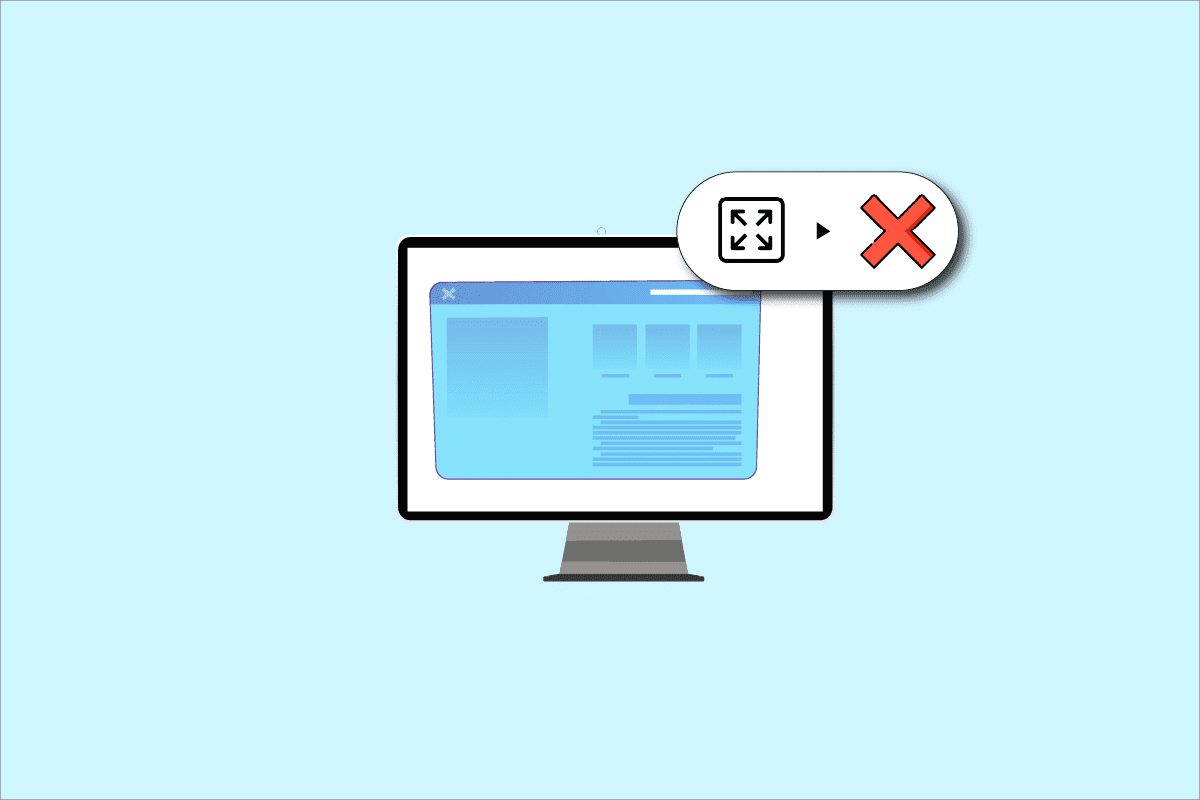
윈도우 10 전체 화면 오류 원인 및 해결책
윈도우 10에서 전체 화면이 제대로 작동하지 않는 데에는 여러 가지 원인이 있을 수 있습니다. 주요 원인은 다음과 같습니다.
-
잘못된 레지스트리 키: 레지스트리 편집기의 설정 오류로 인해 전체 화면 모드가 제대로 작동하지 않을 수 있습니다. 잘못된 값 설정은 전체 화면 모드 사용을 방해할 수 있습니다.
-
그래픽 설정 문제: PC의 그래픽 설정이 올바르게 구성되지 않으면 전체 화면 모드 사용에 문제가 발생할 수 있습니다. Intel, NVIDIA, AMD Radeon 등 그래픽 카드 제조사에 맞는 설정을 확인해야 합니다.
-
그래픽 카드 드라이버 문제: 그래픽 카드 드라이버 손상 또는 오래된 드라이버는 전체 화면 모드 오류의 주요 원인이 될 수 있습니다.
-
NVIDIA 제어판 설정 오류: NVIDIA 제어판의 설정이 제대로 구성되지 않은 경우, 전체 화면 모드 사용에 문제가 생길 수 있습니다.
기본적인 해결 방법
윈도우 10에서 전체 화면 문제가 발생했을 때 시도해볼 수 있는 기본적인 해결 방법들을 소개합니다. 아래 방법들을 차례대로 시도하여 문제를 해결하고, 추가적인 방법이 필요한지 판단해 보세요.
1. 디스플레이 배율 100% 설정
앱을 전체 화면으로 사용하기 위해서는 디스플레이 설정을 100%로 설정하고, 해상도를 전체 화면 크기로 맞춰야 합니다. 아래 단계를 따라 설정을 변경하고, 윈도우 10에서 전체 화면 표시 문제를 해결해 보세요.
1. ‘Windows 키 + I’를 눌러 설정 앱을 실행합니다.
2. ‘시스템’ 메뉴를 클릭합니다.
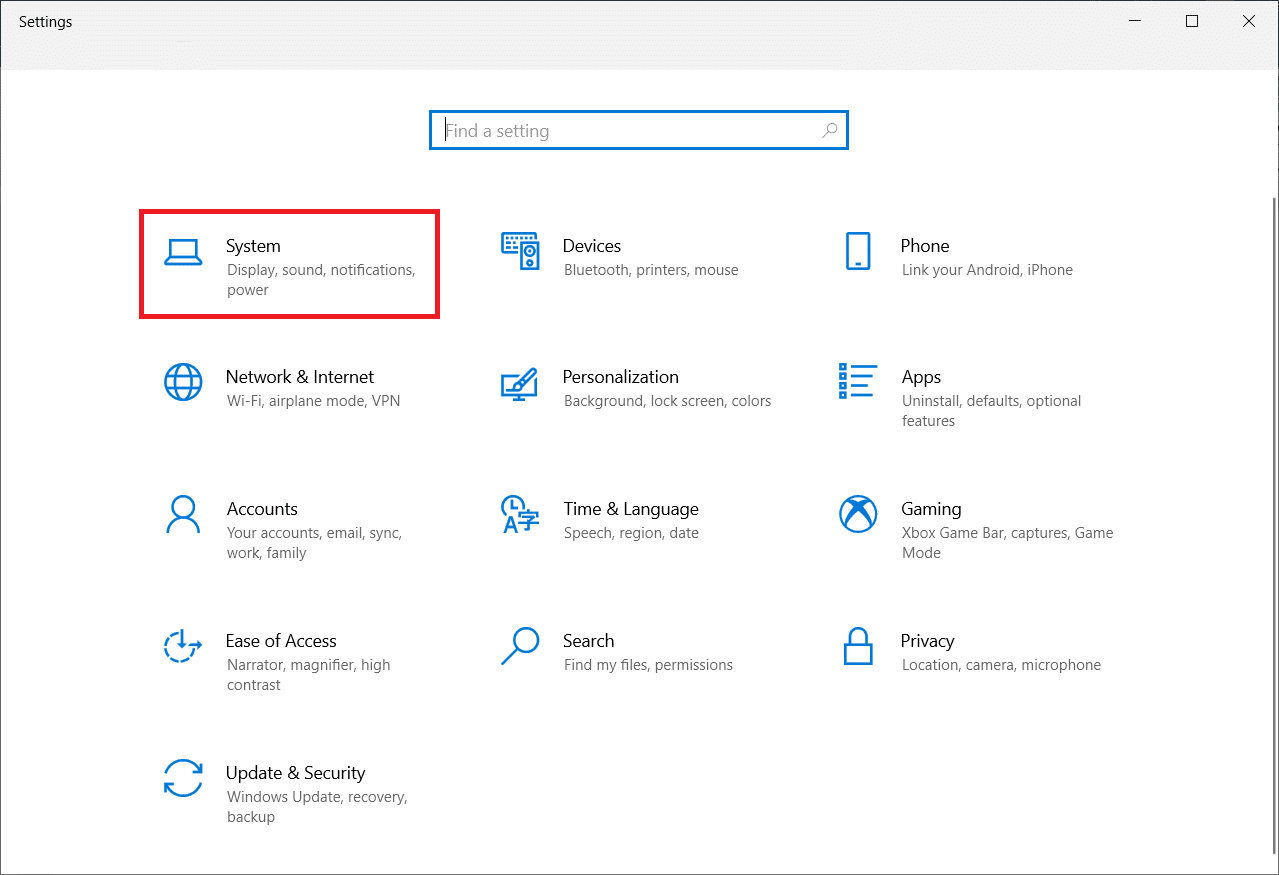
3. ‘텍스트, 앱 및 기타 항목의 크기 변경’을 100%로 설정합니다.
참고: 시스템 응답을 위해, 배율을 ‘권장’으로 설정하는 것이 좋습니다.
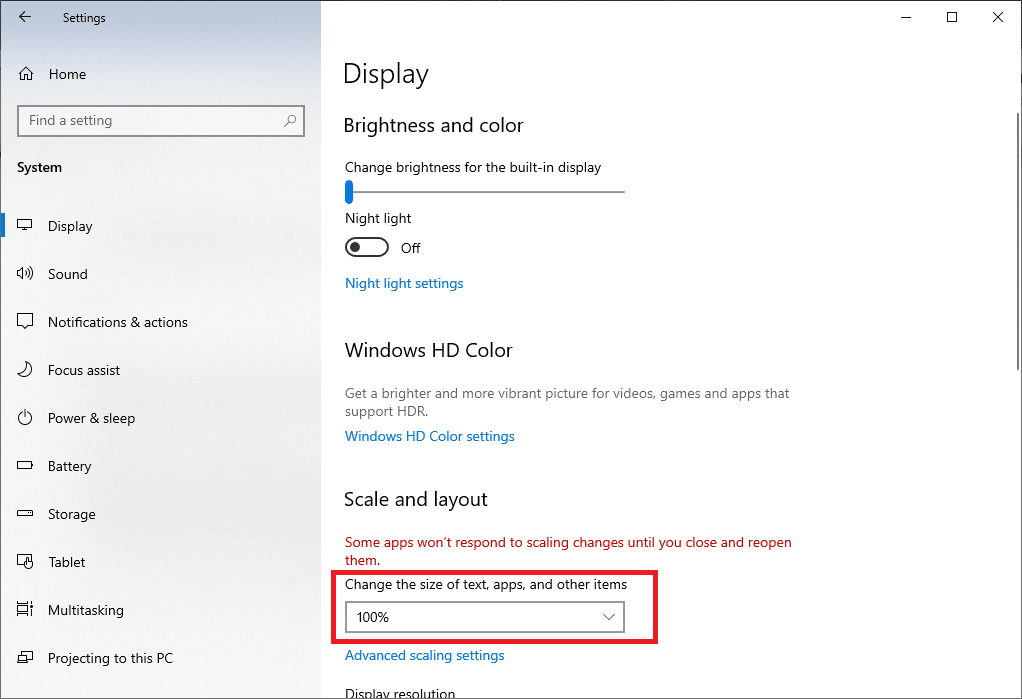
2. 앱 내에서 전체 화면 모드 활성화
대부분의 앱과 게임에서는 자체적으로 전체 화면 모드를 활성화할 수 있는 옵션을 제공합니다. 해당 버튼을 눌러 전체 화면 모드를 활성화해 보세요.
1. 윈도우 키를 누르고 ‘Solitaire Collection’을 입력한 후, ‘열기’를 클릭하여 앱을 실행합니다.
참고: ‘Solitaire Collection’ 앱은 설명용 예시입니다.
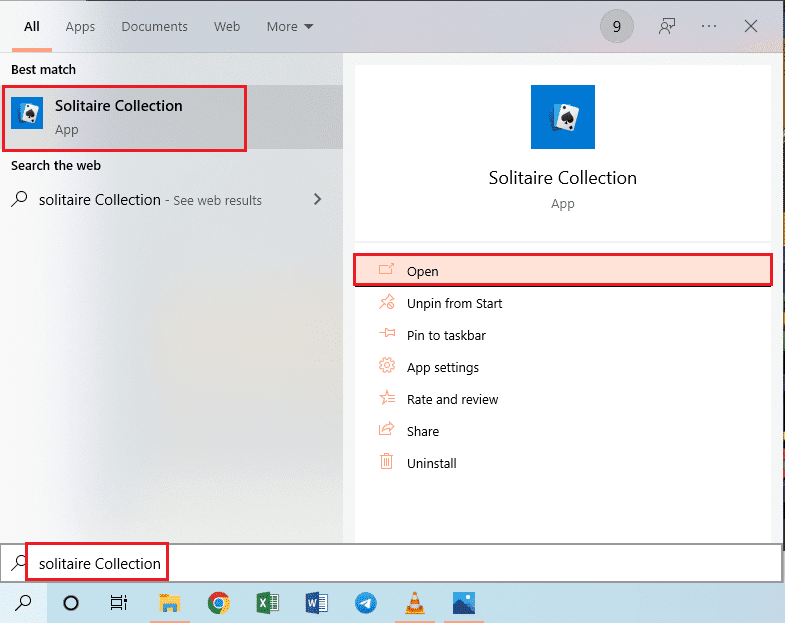
2. ‘Solitaire Collection’ 앱 오른쪽 상단에 있는 전체 화면 버튼을 클릭하여 전체 화면 모드로 전환합니다.
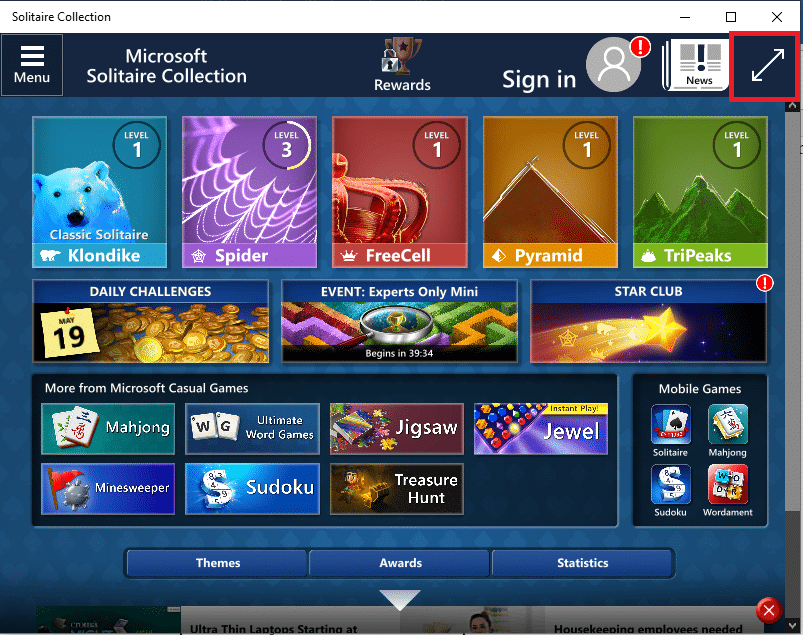
3. 그래픽 드라이버 업데이트
앱과 게임을 전체 화면 모드로 원활하게 사용하려면, PC의 그래픽 드라이버를 최신 버전으로 업데이트해야 합니다. 드라이버 업데이트 방법에 대한 자세한 내용은 관련 문서를 참고하세요.

4. 그래픽 드라이버 재설치
그래픽 드라이버를 삭제하고 다시 설치하는 것도 전체 화면 문제 해결에 도움이 될 수 있습니다. 그래픽 드라이버를 재설치하는 방법에 대한 자세한 내용은 관련 링크를 참고하세요.
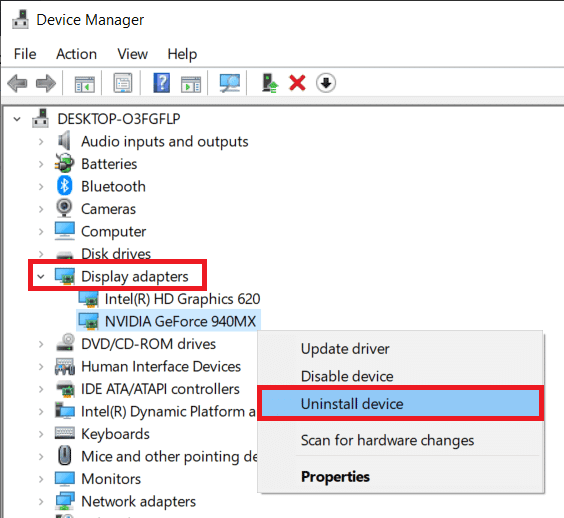
5. 호환성 설정 조정
만약 실행하려는 게임이나 앱이 PC의 윈도우 버전과 호환되지 않는 경우, 호환 모드를 사용하여 문제를 해결할 수 있습니다. 호환 모드 설정에 대한 자세한 내용은 관련 문서를 참고하세요.
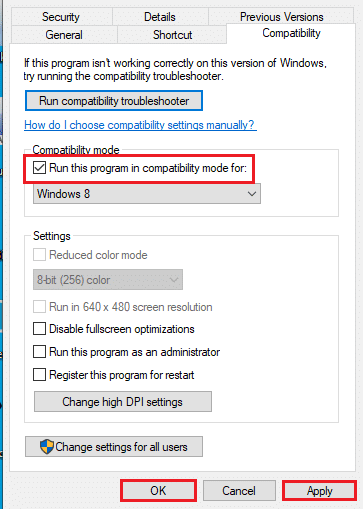
6. 백신 프로그램 일시 중지
때로는 백신 프로그램이 전체 화면 모드 사용을 방해할 수 있습니다. 백신 프로그램 일시 중지 방법에 대한 자세한 내용은 관련 문서를 참고하세요.
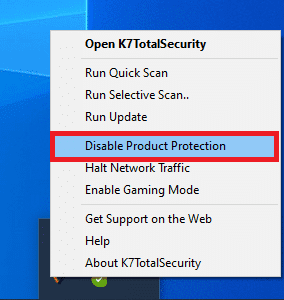
7. 창 모드에서 게임 실행
창 모드로 게임을 실행하는 것도 전체 화면 오류 해결에 도움이 될 수 있습니다. 아래 단계를 참고하여 창 모드로 게임을 실행해 보세요.
1. 검색창에 ‘Solitaire Collection’을 입력하고 검색 결과에서 해당 앱을 클릭하여 실행합니다.
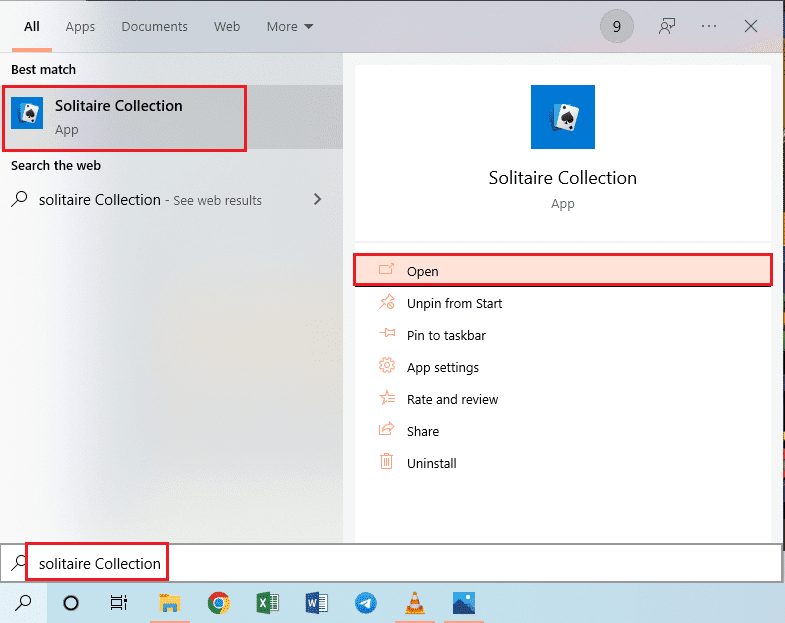
2. 앱 오른쪽 상단의 최소화 버튼을 클릭하고, 앱 모서리를 드래그하여 창 크기를 조절합니다.
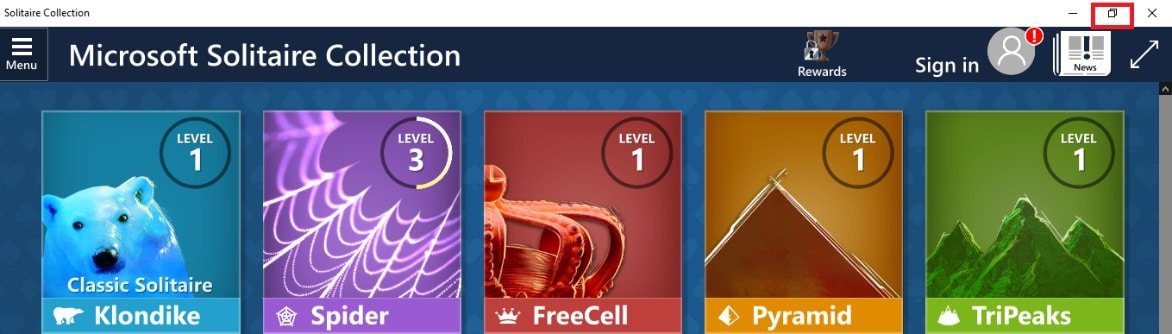
8. 주 디스플레이 변경
여러 개의 디스플레이를 사용하는 경우, 주 디스플레이를 변경하여 전체 화면 오류를 해결할 수 있습니다. 주 디스플레이 변경 방법에 대한 자세한 내용은 관련 링크를 참고하세요.
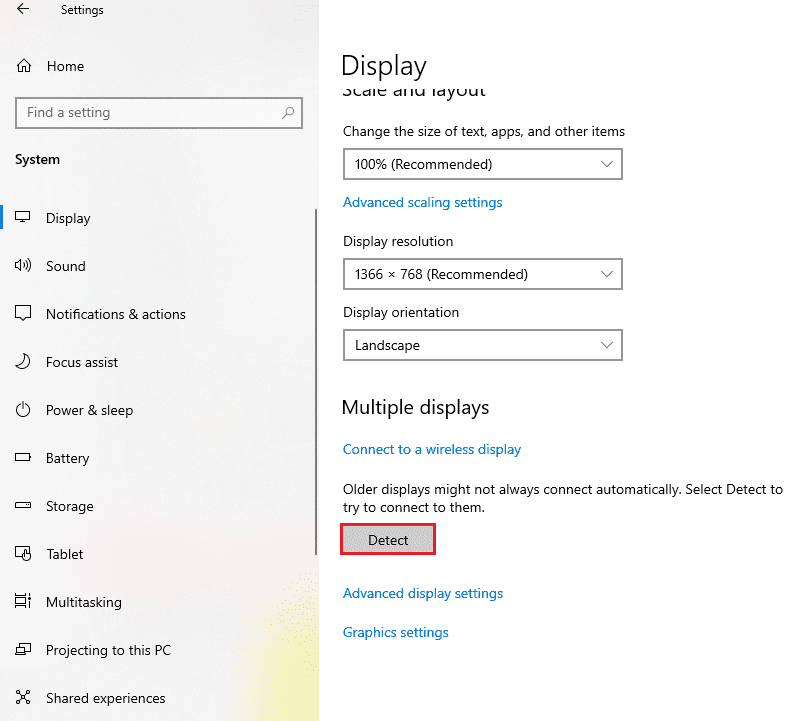
9. 작업 표시줄 설정 복원
작업 표시줄 설정을 초기화하여 전체 화면 문제를 해결할 수 있습니다. 작업 표시줄 설정 초기화 방법에 대한 자세한 내용은 관련 문서를 참고하세요.
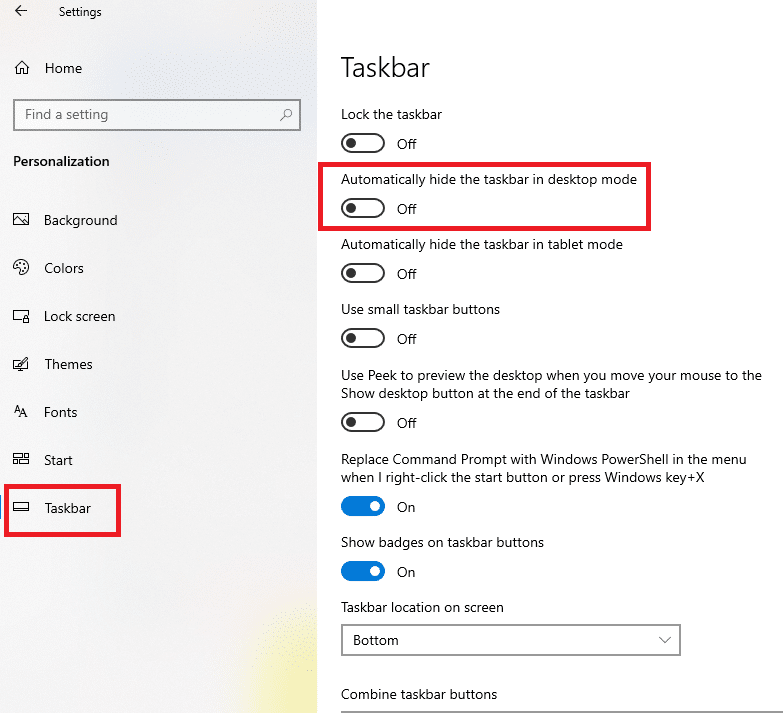
다음은 보다 심도 있는 문제 해결 방법입니다.
고급 문제 해결 방법
만약 위에서 제시된 기본적인 방법으로 해결되지 않는다면, 아래 고급 문제 해결 방법을 시도해 보세요.
방법 1: 게임 설정 수정
PC에서 게임 관련 설정을 변경하여 전체 화면 문제를 해결할 수 있습니다.
옵션 I: 게임 모드 비활성화
윈도우 설정에서 게임 모드를 비활성화하여 전체 화면 문제를 해결할 수 있습니다.
1. ‘Windows 키 + I’를 눌러 설정 앱을 엽니다.
2. ‘게임’ 설정을 클릭합니다.
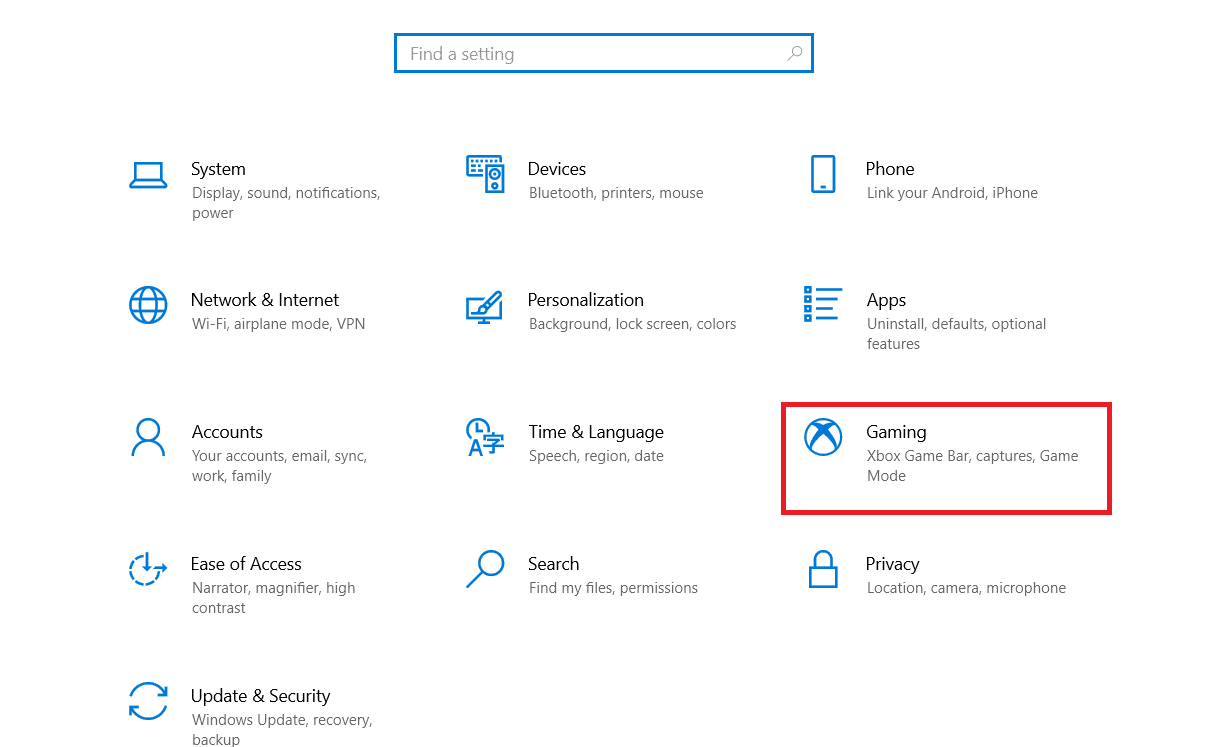
3. 왼쪽 창에서 ‘게임 모드’ 탭을 클릭하고, 게임 모드를 ‘끔’으로 설정합니다.
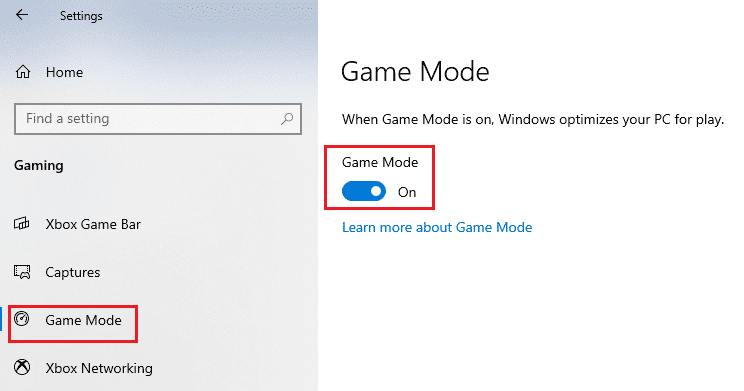
옵션 II: DirectPlay 활성화
DirectPlay 기능은 네트워크를 통해 게임을 할 수 있게 해주는 옵션입니다. 이 설정을 활성화하면 전체 화면 오류를 해결하는 데 도움이 될 수 있습니다.
1. 윈도우 키를 누르고 ‘Windows 기능 켜기/끄기’를 검색하여 실행합니다.
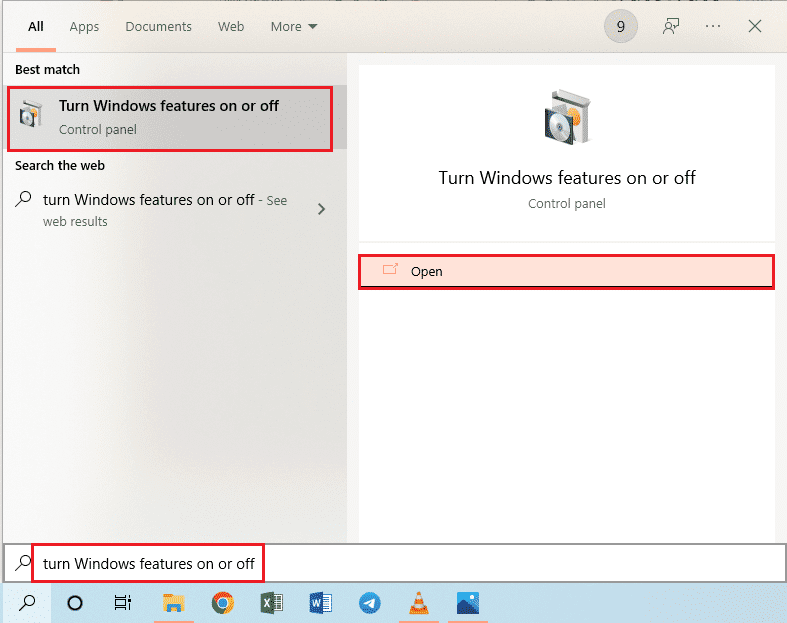
2. ‘Windows 기능’ 창에서 ‘레거시 구성 요소’를 확장하고, ‘DirectPlay’ 기능을 선택한 후 ‘확인’ 버튼을 클릭합니다.
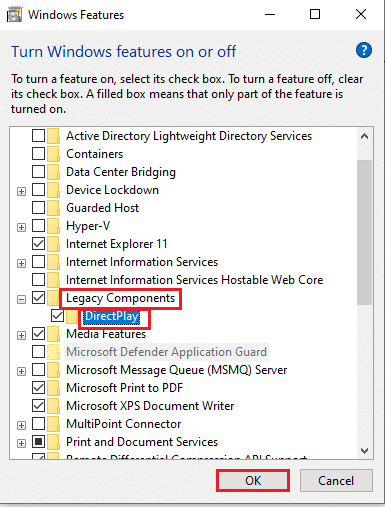
3. 필요한 파일 검색이 완료되면, 완료 상태 메시지가 표시됩니다.
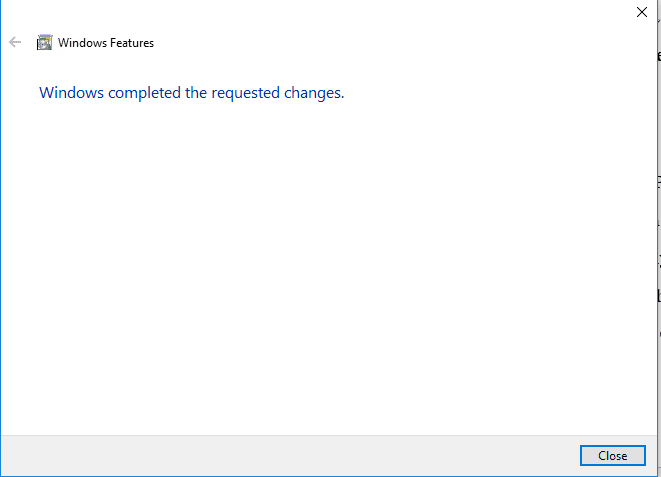
방법 2: 인텔 그래픽 제어판 설정 변경
인텔 그래픽 카드를 사용하는 경우, 인텔 그래픽 제어판에서 설정을 변경하여 전체 화면 문제를 해결할 수 있습니다.
1. ‘Windows 키 + D’를 눌러 바탕화면으로 이동합니다.
2. 바탕화면 빈 공간에서 마우스 우클릭 후, ‘그래픽 속성’ 옵션을 선택합니다.
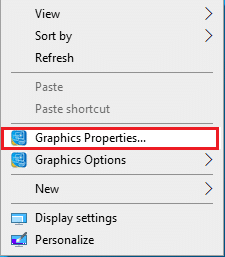
3. 인텔® HD 그래픽 제어판 창에서 ‘디스플레이’ 버튼을 클릭합니다.
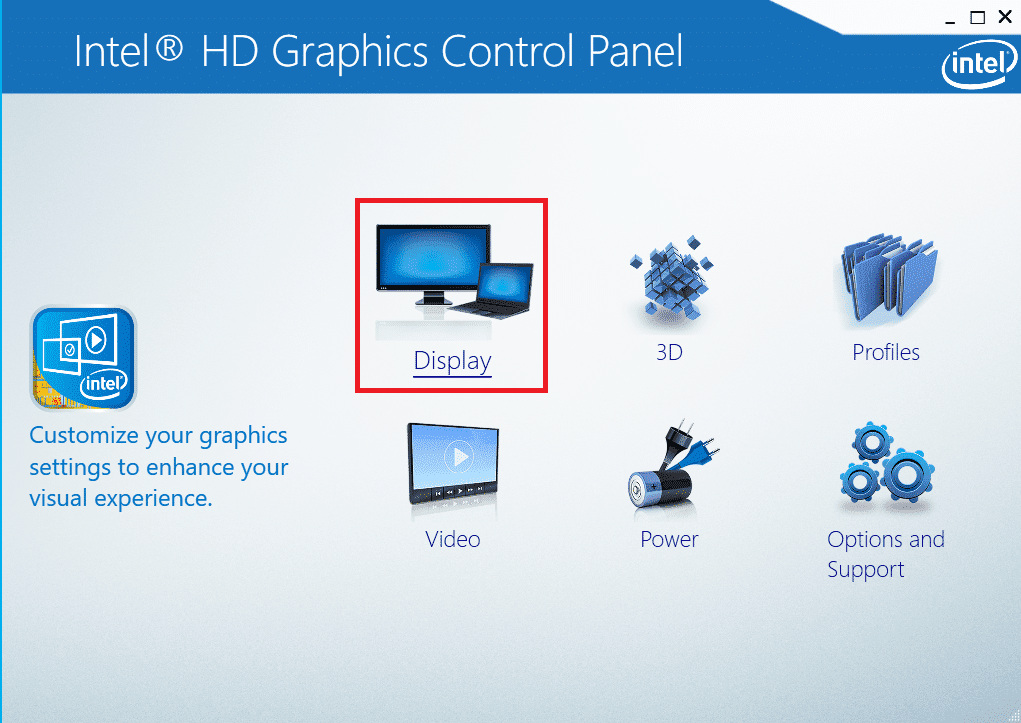
4. ‘크기 조정’ 섹션에서 ‘전체 화면 크기 조정’ 옵션을 선택하고, ‘적용’ 버튼을 클릭합니다.
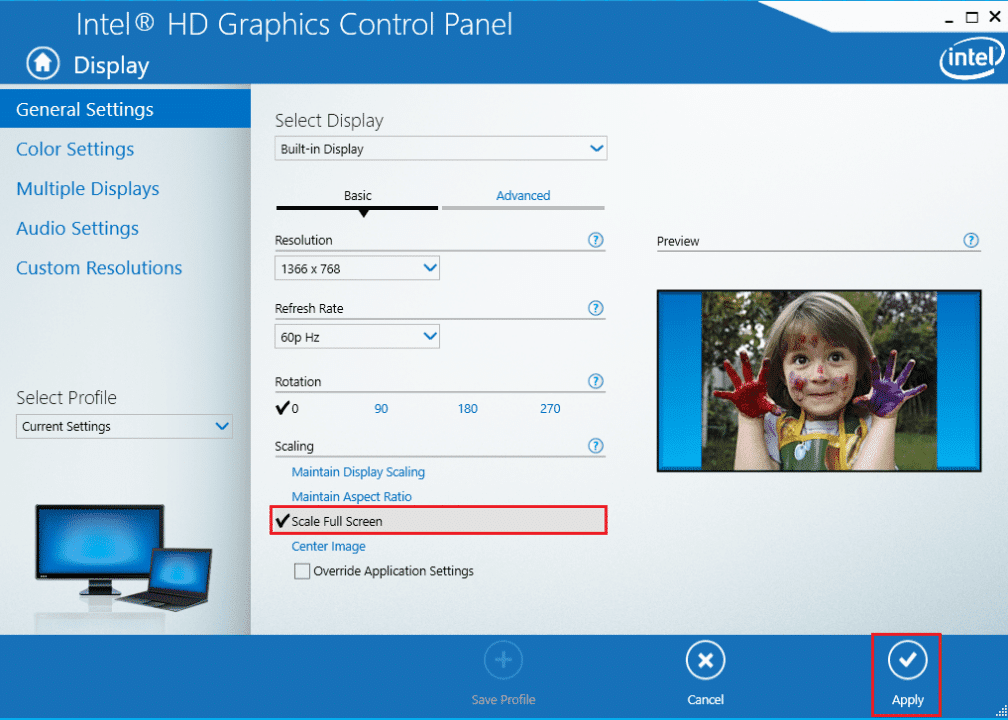
5. ‘확인’ 창에서 ‘예’ 버튼을 클릭하여 설정을 변경합니다.
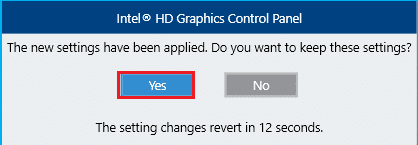
방법 3: 레지스트리 키 수정
레지스트리 편집기에서 특정 키가 잘못 설정된 경우, 해당 키 값을 수정해야 할 수 있습니다.
1. 윈도우 키를 누르고 ‘레지스트리 편집기’를 검색하여 실행합니다.
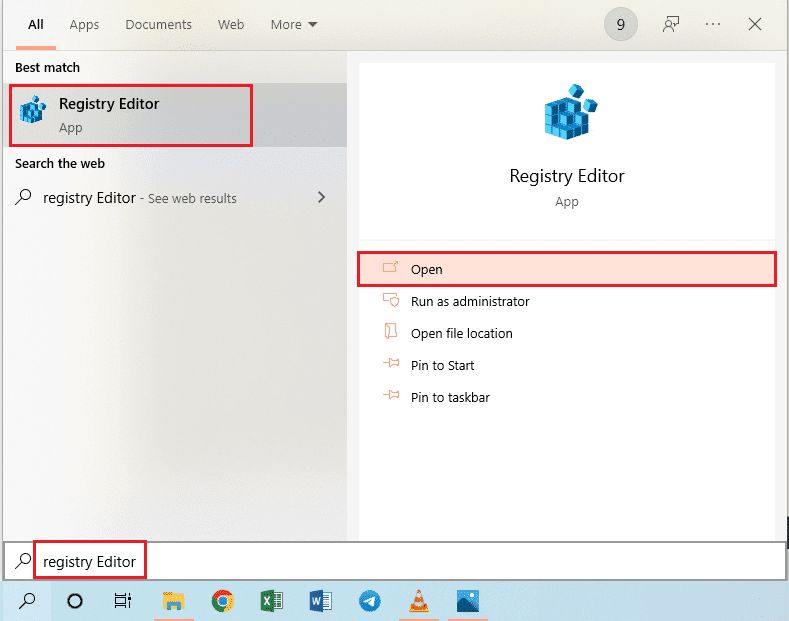
2. 아래 경로를 따라 ‘Configuration’ 폴더로 이동합니다.
ComputerHKEY_LOCAL_MACHINESYSTEMControlSet001ControlGraphicsDriversConfiguration
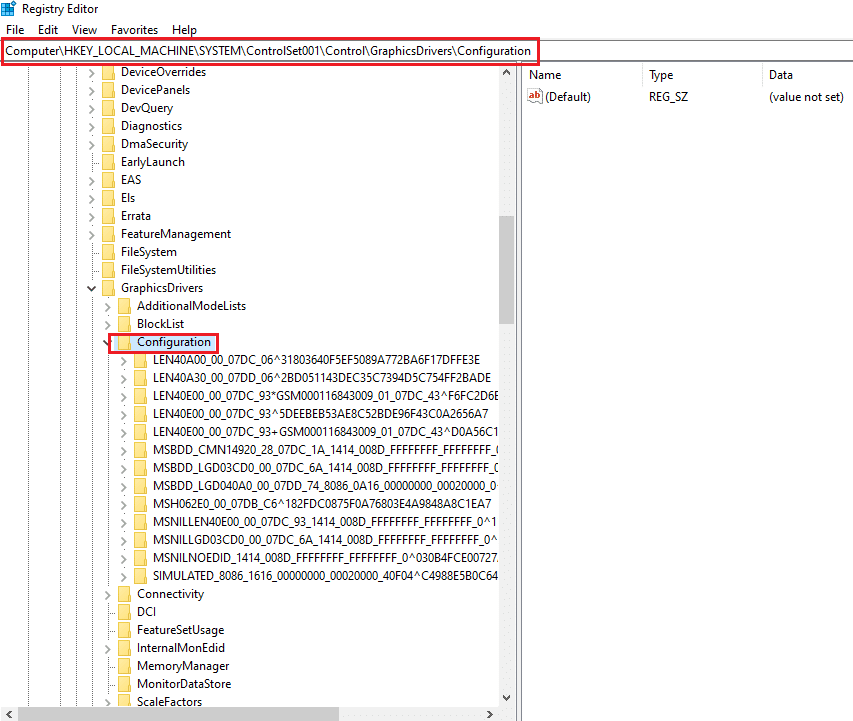
3. 왼쪽 창에서 ‘Configuration’ 폴더를 우클릭하고, ‘찾기’ 옵션을 선택하여 ‘찾기’ 창을 엽니다.
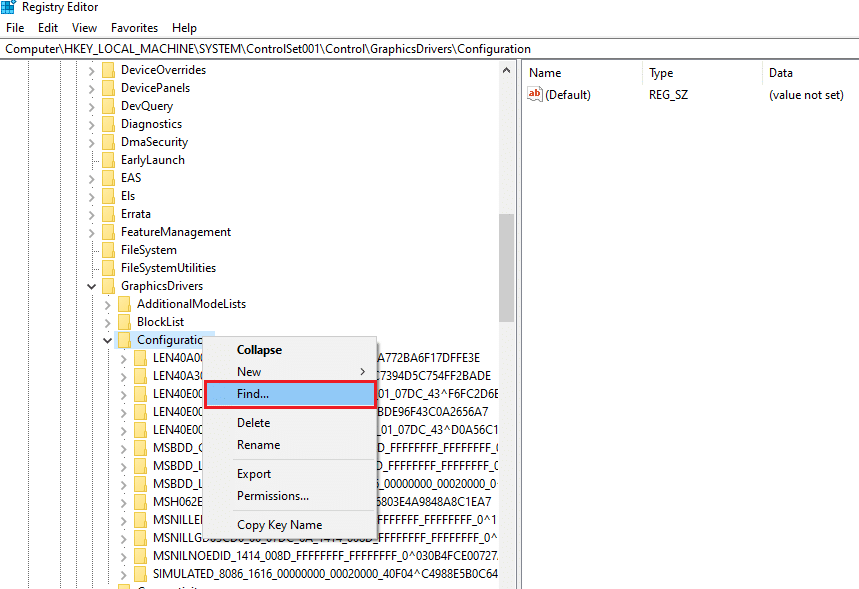
4. ‘찾을 내용’ 입력란에 ‘Scaling’을 입력하고, ‘볼 위치’에서 모든 옵션을 선택한 후 ‘다음 찾기’ 버튼을 클릭합니다.
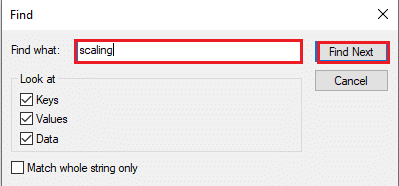
5. 검색 결과에서 ‘Scaling’ 키를 더블 클릭하여 편집합니다.
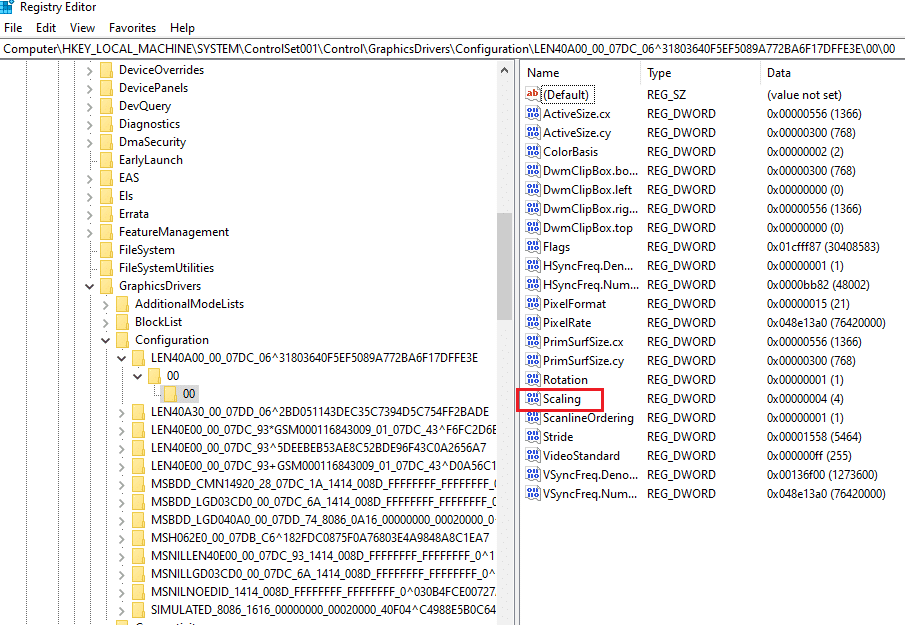
6. ‘DWORD(32비트) 값 편집’ 창에서 ‘값 데이터’에 ‘3’을 입력하고 ‘확인’을 클릭하여 값을 수정합니다.
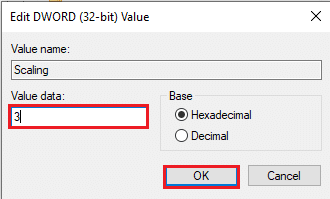
문제가 해결되었는지 확인해 보세요.
방법 4: Teamviewer 비활성화
Teamviewer는 원격으로 PC에 접근할 수 있도록 도와주는 프로그램입니다. 윈도우 10에서 전체 화면이 제대로 작동하지 않는 경우, Teamviewer를 비활성화해 보세요.
1. ‘Windows 키’를 누르고 ‘작업 관리자’를 검색하여 실행합니다.
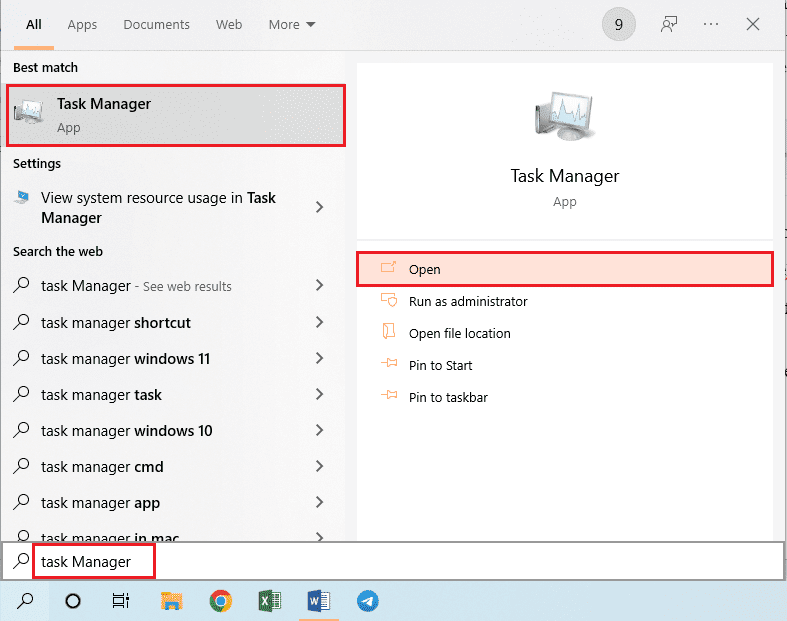
2. ‘프로세스’ 탭에서 ‘Teamviewer’ 앱을 선택하고 ‘작업 끝내기’ 버튼을 클릭하여 비활성화합니다.
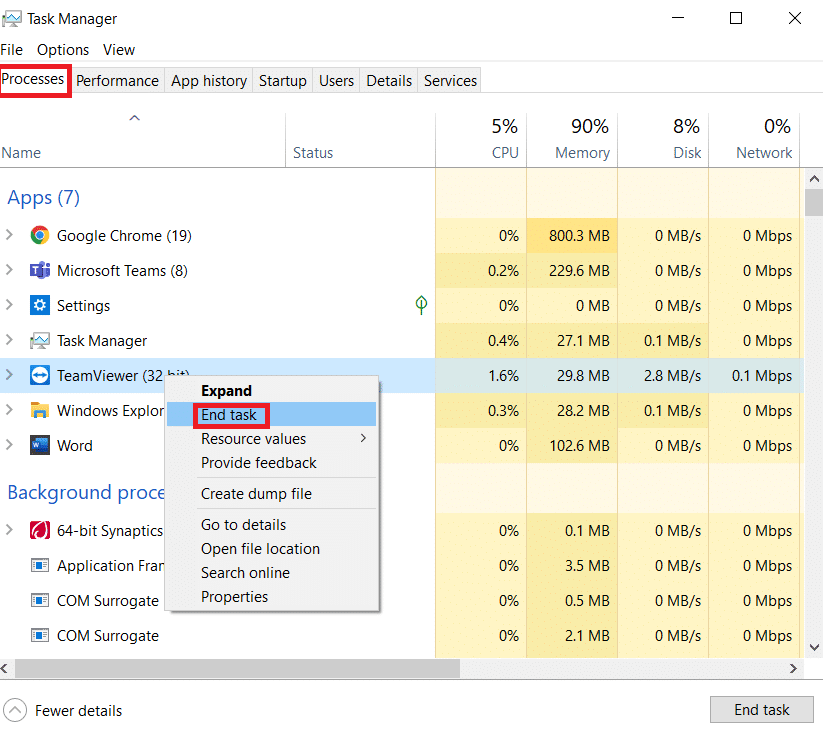
방법 5: AMD Catalyst Control Center 설정 수정
AMD Radeon 그래픽 카드를 사용하는 경우, AMD Catalyst Control Center에서 설정을 변경하여 전체 화면 문제를 해결할 수 있습니다.
1. ‘Windows 키 + D’를 눌러 바탕 화면으로 이동합니다.
2. 바탕 화면에서 마우스 우클릭 후 ‘AMD Catalyst Control Center’ 옵션을 선택합니다.
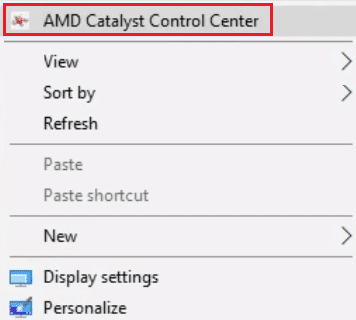
3. 제어 센터에서 ‘내 VGA 디스플레이’ 섹션으로 이동합니다.
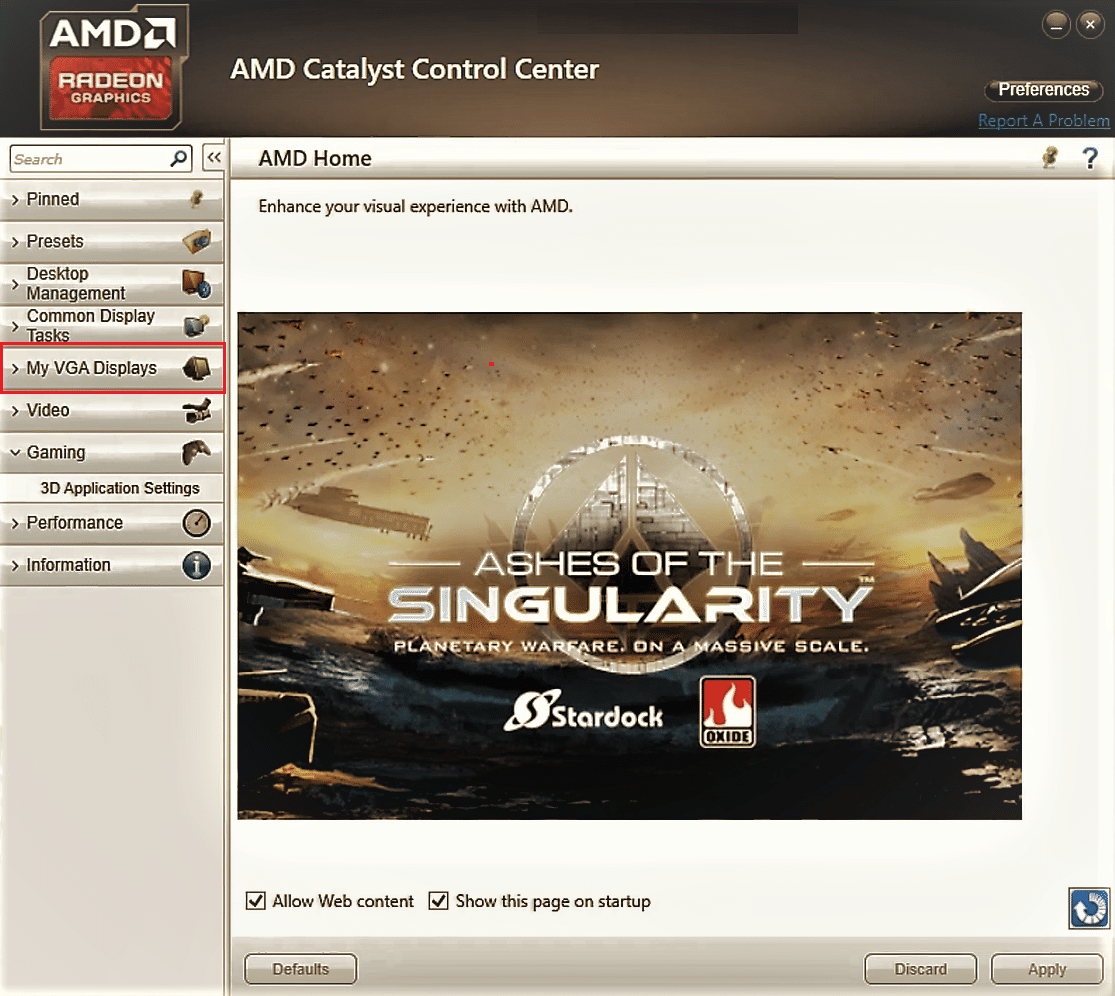
4. ‘큰 화면 모델’ 섹션에서 삼각형 버튼을 클릭한 후 ‘속성’ 옵션을 선택합니다.
5. 메뉴에서 ‘더 낮은 해상도’를 선택하고 ‘저장’ 버튼을 클릭하여 변경 사항을 저장합니다.
6. ‘내 VGA 디스플레이’ 창으로 돌아가 왼쪽 하단 구석에 있는 작은 노트북 삼각형 버튼을 클릭합니다.
7. 사용 가능한 목록에서 ‘전체 화면’ 옵션을 선택하고 ‘저장’ 버튼을 클릭하여 변경 사항을 저장합니다.
방법 6: 전체 화면 최적화 비활성화
특정 게임에서 전체 화면 문제가 발생하는 경우, 전체 화면 최적화를 비활성화하여 해결할 수 있습니다.
1. 해당 게임 실행 파일을 마우스 우클릭합니다.
2. 메뉴에서 ‘속성’ 옵션을 선택합니다.
3. ‘호환성’ 탭으로 이동하여 ‘설정’ 섹션에서 ‘전체 화면 최적화 사용 안 함’ 옵션을 선택합니다.
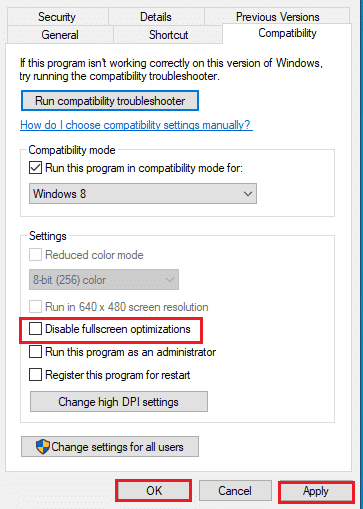
4. ‘적용’ > ‘확인’을 클릭하여 설정을 저장합니다.
***
이 글에서는 윈도우 10에서 전체 화면 모드가 작동하지 않을 때 시도해볼 수 있는 다양한 해결 방법들을 제시했습니다. 윈도우 10에서 전체 화면 표시 문제로 어려움을 겪고 있다면, 이 글에 제시된 방법들을 참고하여 문제를 해결하고 정상적으로 전체 화면을 사용할 수 있게 되기를 바랍니다. 추가적인 문의 사항이나 의견이 있다면 언제든지 댓글을 남겨주세요.